Teste unseren kostenlosen und sicheren KI Bildschirmrekorder
Erstelle in Minutenschnelle hochwertige, bearbeitbare Bildschirmaufnahmen mit präziser Voiceover-Transkription und leistungsstarken Design-Tools.
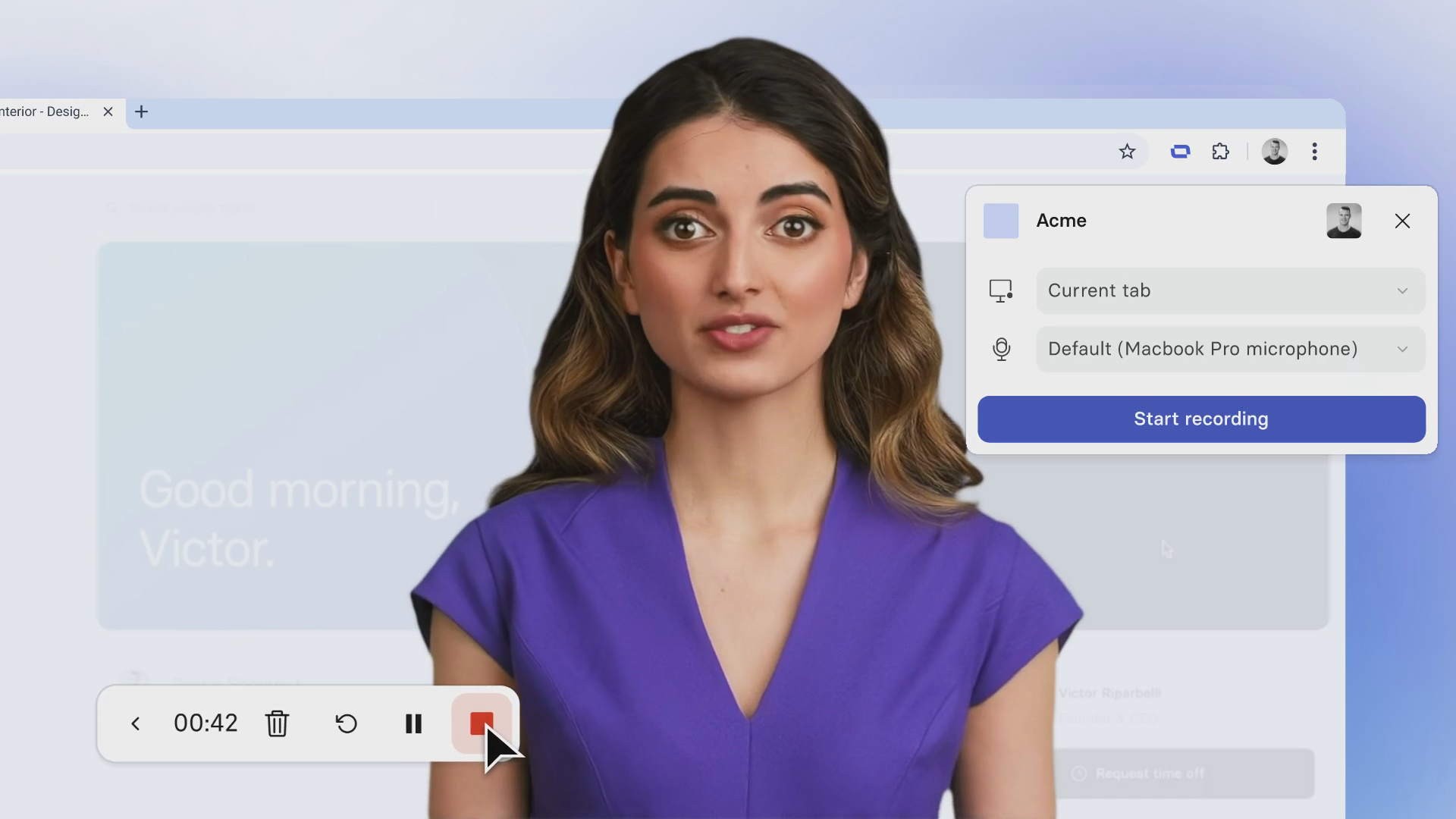
Der intelligenteste Bildschirmrekorder überhaupt
Transkribiert dein Voiceover automatisch in bearbeitbare Skripte
Sprich während der Aufnahme und nimm alles in einem Durchgang auf. Deine Rede wird in Text umgewandelt, sodass du deine Bildschirmaufnahme jederzeit einfach bearbeiten und aktualisieren kannst.
Teile deine Bildschirmaufnahmen in kurze, bearbeitbare Szenen auf.
Unabhängig von der Länge der Aufnahme wird sie automatisch in kurze, beherrschbare Szenen unterteilt, die du in wenigen Minuten bearbeitet hast.
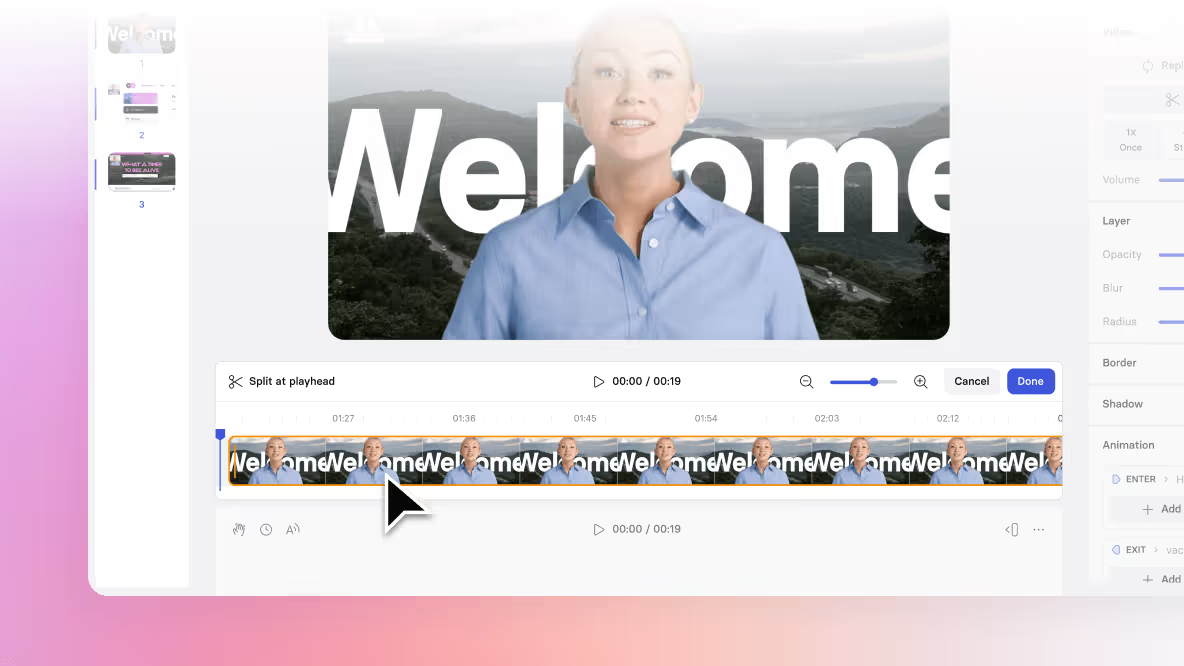
Entfernt automatisch „Ähm“, „Äh“ und andere Füllwörter
Erspart stundenlange Bearbeitung oder Neuaufnahmen, da die Software Füllwörter entfernt und nur das Wesentliche behält.
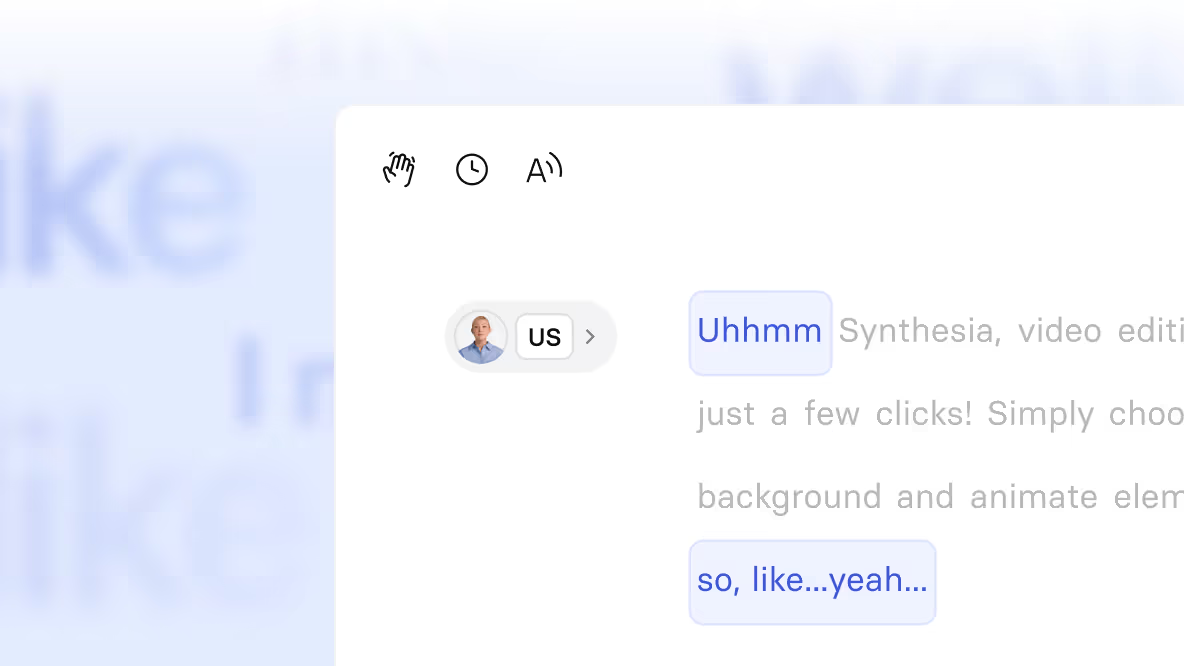
Ergänzt eine persönliche Note, ohne dass du vor der Kamera stehen musst
- Wähle einen KI Avatar und kombiniere ihn mit einem Klon deiner Stimme
- Übersetze deine Bildschirmaufnahme in über 80 Sprachen
- Wähle aus über 70 Vorlagen dein Videodesign
Teile dein Video ganz einfach
Lade deine Aufzeichnung als MP4 herunter oder teile den Link mit anderen.
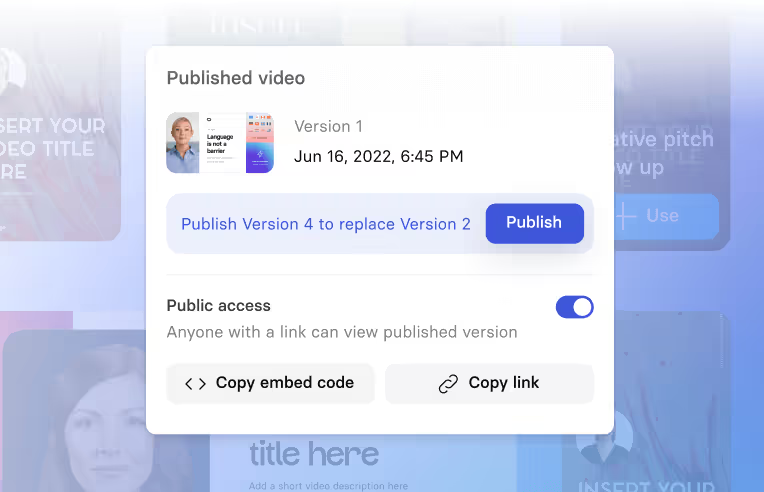
Aufzeichnung in jeder Sprache
Der KI Bildschirmrekorder unterstützt über 140 Sprachen. Sprich während der Aufnahme in deiner Muttersprache.
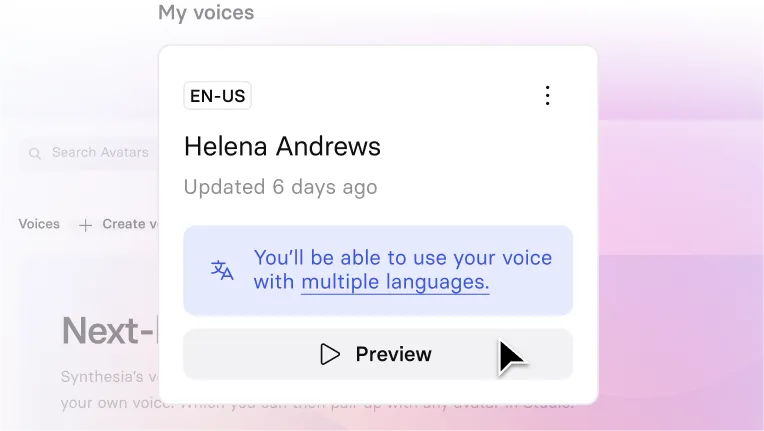
Sicher und geschützt
Wir bitten nur um Berechtigungen, die notwendig sind, damit deine Daten sicher gespeichert und übertragen werden.
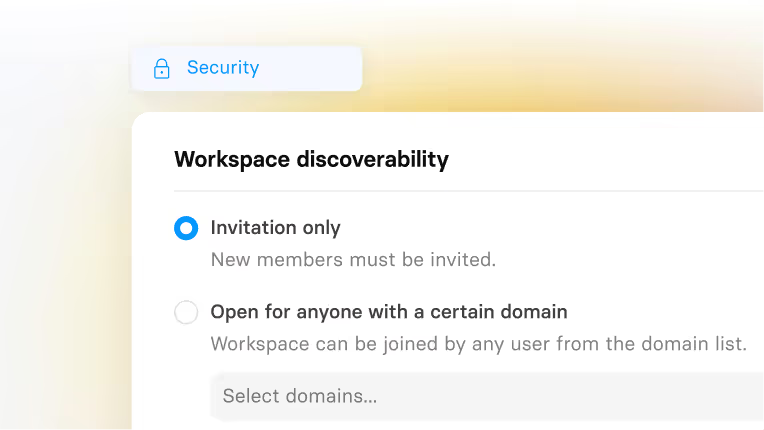
Verwendung der KI Bildschirmrekorder-Erweiterung für Chrome
Installiere die Chrome-Erweiterung
Füge den KI Bildschirmrekorder von Synthesia zu deinem Browser hinzu.
Nimm deinen Bildschirm auf
Wähle eine Registerkarte, drücke auf die Aufnahme und beginne zu sprechen.
Bearbeite dein Skript
Wir transkribieren deine Rede automatisch in ein Skript, das du bequem bearbeiten kannst.
Passe dein Video an
Gestalte dein Video mit Bildern, Symbolen, Musik, Avataren usw. ansprechend.

Erstelle tolle Videos mit dem KI Bildschirmrekorder
Gestalte deine Videos für das Hilfe-Center, Verkaufsgespräche und Marketingkampagnen mit ausgefeilten Bildschirmaufzeichnungen noch ansprechender.
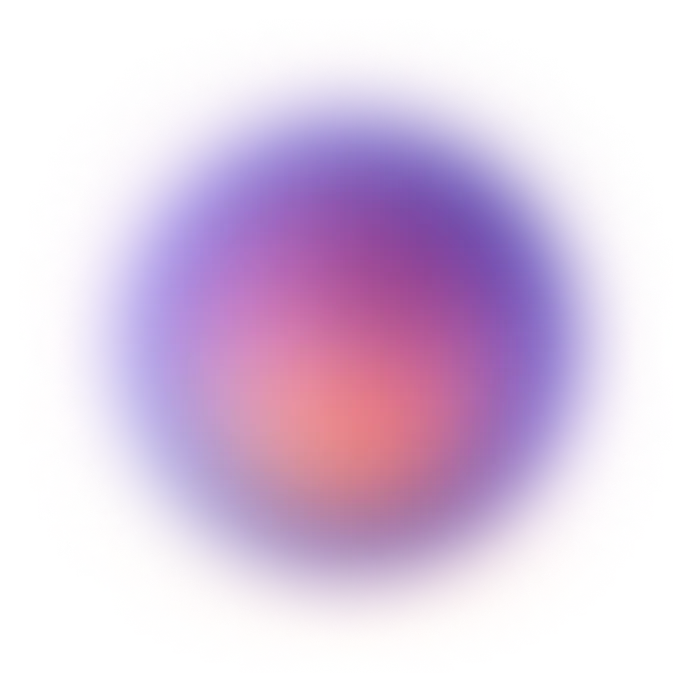
FAQ zum Online-Bildschirmrekorder
Wie kann ich meinen Computerbildschirm aufnehmen?
Installiere den kostenlosen KI Bildschirmrekorder als Chrome-Erweiterung. Wähle den Bildschirmbereich, den du aufnehmen möchtest, wähle deine Mikrofoneinstellungen und beginne die Aufnahme. Nach der Aufnahme kannst du das Transkript bearbeiten, deine Stimme durch eine KI Stimme ersetzen und alle notwendigen Änderungen an deinem Video vornehmen.
Nimmt der KI Bildschirmrekorder internes Audio auf?
Ja, mit dem KI Bildschirmrekorder kannst du internen Ton zusammen mit dem Bildschirm aufnehmen, sodass sowohl Bilder als auch Ton aufgezeichnet werden.
Nimmt der Bildschirmrekorder den Ton auf?
Ja, Bildschirmrekorder können den Ton aufnehmen, entweder vom Mikrofon, Systemaudio oder beides, je nach deinen Einstellungen.
Kann ich einen Teil des Bildschirms aufnehmen?
Ja, viele Bildschirmrekorder, auch der KI Bildschirmrekorder, bieten die Möglichkeit, den gesamten Bildschirm, ein bestimmtes Fenster oder einen speziellen Browser-Tab aufzunehmen.
Wie kann ich in Chrome den Bildschirm aufnehmen?
Nutze dazu eine Chrome-Erweiterung zur Bildschirmaufnahme wie den KI Bildschirmrekorder. Installiere die Erweiterung, klicke darauf, wähle den Bildschirm oder die Registerkarte, die du aufzeichnen möchtest, und beginne mit der Aufzeichnung deines Inhalts. Die Erweiterung ist kostenlos und verschafft dir Zugang zu anderen KI Videobearbeitungsfunktionen in Synthesia, beispielsweise Videoübersetzungen, KI Voices und KI Avatare.
Wie kann ich meinen Computerbildschirm kostenlos aufnehmen?
Es gibt mehrere Chrome-Erweiterungen für die Bildschirmaufnahme. Achte darauf, ein sicheres Plugin für Bildschirmaufnahmen zu verwenden. Nutze die Vorteile der KI und probiere den kostenlosen KI Bildschirmrekorder von Synthesia aus, mit dem du den Bildschirm direkt aus dem Browser heraus aufnehmen und dein Video mit modernen KI Funktionen speichern oder bearbeiten kannst.
Wie kann ich einen Bildschirmrekorder nutzen?
Installiere die kostenlose Chrome-Erweiterung zur KI Bildschirmaufzeichnung, wähle den Bildschirm oder das Fenster, das du aufnehmen möchtest, passe die Audioeinstellungen an und klicke auf „Aufnehmen“. Sobald du fertig bist, stoppe die Aufnahme und speichere oder bearbeite dein Video. Dein Audiomaterial wird transkribiert, und du kannst alle Änderungen am Video vornehmen, indem du einfach den Text änderst.
Wie kann ich auf dem Mac den Bildschirm aufnehmen?
Auf einem Mac kannst du integrierte Tools wie den QuickTime Player oder eine Chrome-Erweiterung zur Bildschirmaufnahme verwenden. Der Vorteil eines KI Browser-Plugins für die Bildschirmaufnahme ist der Zugriff auf erweiterte Videobearbeitungsfunktionen, beispielsweise die automatische Entfernung von Pausen und Füllwörtern, 1-Klick-Übersetzungen, eine kostenlose Medienbibliothek, KI Avatare und Vieles mehr.
Wie kann ich auf dem Mac den Bildschirm mit Audio aufnehmen?
Mit Webbrowser-Plugins wie dem KI Bildschirmrekorder kannst du deinen Bildschirm mit Audio auf dem Mac aufzeichnen. Wähle deinen Bildschirmbereich und aktiviere das Mikrofon, um Bild und Ton aufzunehmen.
Wie kann ich auf einem Laptop den Bildschirm aufnehmen?
Installiere auf einem beliebigen Laptop ein Bildschirmaufnahmeprogramm wie den KI Bildschirmrekorder, öffne die Anwendung, wähle den Aufnahmebereich und beginne mit der Aufnahme deines Bildschirms. Du kannst je nach Wunsch entweder integrierte Tools oder Browser-Erweiterungen verwenden.




